ด้วยการอัปเดต Redstone Sticky Notes ได้เปลี่ยนเป็นโปรแกรมที่ทันสมัย (UWP) พร้อมคุณสมบัติใหม่ที่เพิ่มเข้ามา Stick Notes เวอร์ชันเดสก์ท็อปดั้งเดิมถูกยกเลิก และเวอร์ชันเดสก์ท็อปล่าสุดของ StikyNot.exe คือ 10586.494
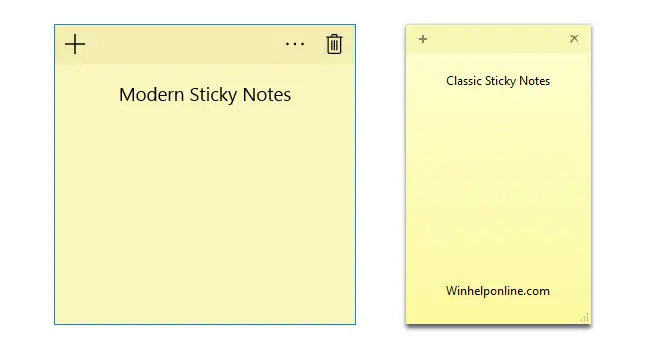
ด้านบนนี้เป็นความกว้างขั้นต่ำที่คุณสามารถตั้งค่าสำหรับ Sticky Notes ที่ทันสมัย ซึ่งอาจทำให้ผู้ใช้ไม่สะดวก
Sticky Notes เก่ากับใหม่ - คุณชอบอันไหน?
บันทึกย่อช่วยเตือนที่ทันสมัย
หากคุณชอบแอป Sticky Note UWP ใหม่และต้องการแปลงไฟล์ข้อมูล Sticky Notes รุ่นเก่า (StickyNotes.snt) มีเคล็ดลับในการถ่ายโอน/แปลงเป็นรูปแบบไฟล์ฐานข้อมูลใหม่ ดูบทความ แปลงข้อมูล “บันทึกย่อช่วยเตือน” เก่าเป็นรูปแบบใหม่ใน Windows 10 สำหรับข้อมูลเพิ่มเติม.
โน้ตคลาสสิก
หากคุณไม่ต้องการใช้คุณสมบัติใหม่ (การรวม Cortana, Ink) ของแอพ Sticky Notes ที่ทันสมัย คุณสามารถ รับเวอร์ชันเดสก์ท็อปคลาสสิก (StickNot.exe) หลังจากอัปเกรดเป็นการอัปเดตครบรอบของ Windows 10 (v1607) สร้าง.
หากไดเร็กทอรี C:\Windows.old…Windows\System32 ยังคงไม่เสียหาย เพียงคัดลอก “StikyNot.exe” ไปยังโฟลเดอร์ Windows\System32 ของคุณ และสร้างทางลัดไปยังไดเร็กทอรีดังกล่าวบนเดสก์ท็อปของคุณ นอกจากนี้ อย่าลืมคัดลอกไฟล์ StikyNot.exe.mui จากโฟลเดอร์ “Windows\System32\en-US” (สำหรับ Windows เวอร์ชันภาษาอังกฤษ) และวางไว้ในเส้นทางเดียวกันในคอมพิวเตอร์เป้าหมาย โปรแกรมยังคงทำงานใน Windows 10 เวอร์ชัน 1607
อีกทางเลือกหนึ่งคือการรับอิมเมจ ISO 10586.494 (เด่นกว่า) และแตกไฟล์สองไฟล์ StikyNot.exe และ StikyNot.exe.mui โดยใช้ 7-Zip หรือยูทิลิตี้เก็บถาวรที่คล้ายกัน
หากไม่มีตัวเลือกใดที่เป็นไปได้ คุณสามารถดาวน์โหลดได้จากเว็บไซต์นี้
ดาวน์โหลดStikyNot.zip (ไฟล์ StikyNot.exe เวอร์ชัน 10586.589)
บทความที่เกี่ยวข้อง
สำรองและกู้คืนไฟล์ข้อมูล “บันทึกย่อช่วยเตือน” ใน Windows 10
แปลงข้อมูล “บันทึกย่อช่วยเตือน” เก่าเป็นรูปแบบใหม่ใน Windows 10
เปิดใช้งานบันทึกย่อช่วยเตือนอีกครั้ง ลบข้อความยืนยันใน Windows
คำขอเล็กน้อย: หากคุณชอบโพสต์นี้ โปรดแชร์สิ่งนี้
หนึ่งส่วนแบ่ง "เล็กน้อย" จากคุณจะช่วยอย่างมากในการเติบโตของบล็อกนี้ คำแนะนำที่ดีบางประการ:- ขามัน!
- แชร์ไปยังบล็อกที่คุณชื่นชอบ + Facebook, Reddit
- ทวีตมัน!